如何进行BAK数据库附加操作?
SQL Server数据库附加.bak文件指南

一、
SQL Server数据库附加是将一个已存在的数据库文件(如.mdf或.bak文件)附加到SQL Server实例上,使其成为一个可访问的数据库,这一过程通常用于数据库迁移、恢复备份数据或修复损坏的数据库等场景,与新建数据库不同,附加数据库可以保留原有数据库的结构、数据和权限设置等。
二、准备工作
确定bak文件的位置
在开始任何恢复操作之前,首先需要确保你知道.bak文件的确切位置,这些文件会存储在数据库服务器的一个特定目录中,或者在备份存储设备上,你可以通过系统管理员或数据库管理员提供的信息找到这些文件的存储位置,如果你自己管理数据库,可以通过备份脚本或备份策略查看备份文件的存储路径。
验证备份文件的完整性
在找到备份文件后,下一步是验证文件的完整性,你可以使用一些工具或命令来检查文件是否损坏或不完整,这一步很重要,因为使用损坏的备份文件进行恢复可能会导致数据丢失或数据库不可用,可以使用以下T-SQL命令来验证备份文件的完整性:
RESTORE VERIFYONLY FROM DISK = 'C:PathToYourBackup.bak';
确保服务器有足够的存储空间
在恢复过程中,目标服务器需要有足够的存储空间来容纳整个数据库,在进行数据恢复前,检查磁盘空间并清理不必要的文件是一个良好的习惯。
三、使用SQL Server Management Studio (SSMS)附加.bak文件
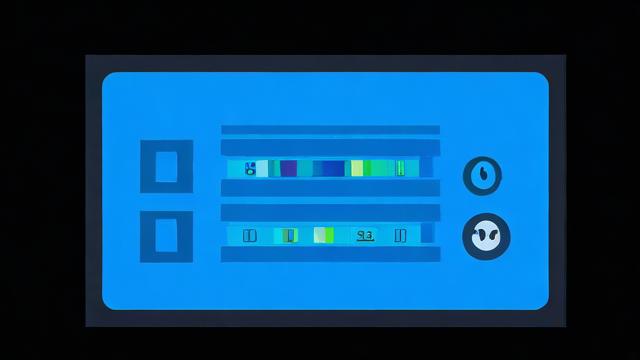
1. 打开SQL Server Management Studio (SSMS)
启动SSMS并连接到你的数据库服务器,如果你没有SSMS,可以从微软官网免费下载并安装。
选择“数据库”节点
在对象资源管理器中,展开服务器节点,然后右键单击“数据库”节点,选择“还原数据库”。
选择源和目标
在弹出的对话框中,选择“设备”选项,然后点击旁边的省略号按钮(...),浏览并选择你的.bak文件,确认目标数据库的名称和路径,你可以选择覆盖现有数据库,或者创建一个新数据库。
配置还原选项
在“还原数据库”对话框中,确认目标数据库的名称和路径,你可以根据需要配置其他选项,如恢复模式、事务日志等。
执行还原
点击“确定”按钮,SSMS将开始还原过程,根据数据库的大小和系统性能,这可能需要几分钟到几小时不等,完成后,你会看到一个成功消息,你的数据库已经从.bak文件中还原。
四、使用T-SQL脚本附加.bak文件

对于那些喜欢使用命令行工具或脚本化管理任务的用户,T-SQL命令是一个强大且灵活的选项,以下是使用T-SQL脚本将.bak文件附加到数据库中的步骤:
编写还原脚本
使用以下T-SQL脚本,将.bak文件附加到数据库中:
RESTORE DATABASE [YourDatabaseName] FROM DISK = 'C:PathToYourFile.bak' WITH MOVE 'logicalDataFileName' TO 'C:PathToYourDataFile.mdf', MOVE 'logicalLogFileName' TO 'C:PathToYourLogFile.ldf';
请确保将YourDatabaseName、C:PathToYourFile.bak、logicalDataFileName、C:PathToYourDataFile.mdf、logicalLogFileName和C:PathToYourLogFile.ldf替换为实际值。
获取逻辑文件名
在使用上述脚本之前,需要先获取.bak文件中的逻辑文件名,可以使用以下命令查看.bak文件中的逻辑文件名:
RESTORE FILELISTONLY FROM DISK = 'C:PathToYourFile.bak';
根据输出结果更新还原脚本中的逻辑文件名。
执行脚本
在SSMS中运行上述脚本,SQL Server将开始还原过程,进度和完成状态将显示在消息窗口中。
五、常见问题及解决方法
文件路径问题
有时,您可能会遇到文件路径不正确或权限不足的问题,确保.bak文件和目标数据库文件的路径正确,并且SQL Server服务账户具有访问权限,如果遇到权限问题,可以通过以下方法解决:
检查文件权限:右键单击.bak文件,选择“属性”,在“安全”选项卡中检查权限设置。
调整服务账户权限:在SQL Server配置管理器中,调整SQL Server服务账户的权限。
逻辑文件名不匹配
在使用T-SQL命令时,逻辑文件名不匹配可能导致还原失败,确保在还原脚本中使用正确的逻辑文件名。
数据库版本不兼容
确保您的SQL Server版本支持.bak文件中的数据库版本,如果版本不兼容,您可能需要升级SQL Server或使用其他工具进行转换。
六、最佳实践
定期备份和验证
定期备份您的数据库,并定期验证备份文件的完整性和可用性,这可以确保在需要时,您能够快速还原数据库,建议制定详细的备份策略,包括全备份、差异备份和事务日志备份。
使用专用备份存储
将备份文件存储在专用的备份存储位置,确保备份文件的安全性和可访问性,避免将备份文件存储在生产环境中,以防止数据丢失或损坏。
记录还原过程
记录还原过程的每个步骤,包括使用的工具、命令和配置,这有助于在将来需要还原时,快速参考和重复过程。
测试还原
在生产环境中执行还原之前,在测试环境中进行还原测试,确保还原过程成功,并验证所有数据和对象的完整性,这可以帮助你在实际操作中避免潜在的问题。
七、归纳
通过本文,你已经了解了如何使用SQL Server Management Studio (SSMS)和T-SQL脚本将.bak文件附加到数据库中,每种方法都有其优点和适用场景,你可以根据具体需求选择合适的方法,遵循最佳实践和推荐的项目管理系统,可以帮助你更高效地管理数据库和项目,提高团队的协作效率,无论是使用SSMS还是T-SQL脚本,都需要仔细检查备份文件的完整性,确保服务器有足够的存储空间,并根据需要进行适当的配置,通过定期备份和验证备份文件,可以确保数据的安全和系统的稳定运行。
小伙伴们,上文介绍了“bak数据库附加”的内容,你了解清楚吗?希望对你有所帮助,任何问题可以给我留言,让我们下期再见吧。





暂无评论,5人围观